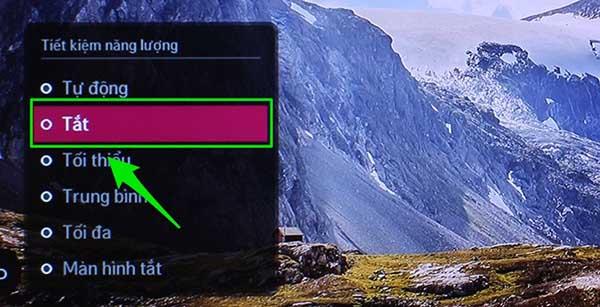Claro, toda vez que você ligar a TV e a tela escurecer, tente de tudo, mas a TV ainda não liga. Você acha que a televisão está quebrada e leva-a à loja com um custo de conserto de várias centenas de milhões de dong.
As dicas que o WebTech360 compartilha sobre como consertar melhor a tela escura da TV em casa o ajudarão a evitar custos desnecessários!
>> Tela de TV listrada: como resolver?

Caso 1: a TV tem um recurso de sensor de luz
O recurso de sensor de luz na TV ajudará a TV a ajustar automaticamente a luz da tela de acordo com as condições de iluminação da sala. Pode ser em condições de luz do dia quando você liga a TV, e a TV irá diminuir a luz automaticamente.

Então, se você quiser que a tela da TV tenha brilho máximo ou arbitrário, você só precisa ir para: Configurações da TV> Economia de energia> e aqui você encontra e desliga o sensor de luz (dependendo em cada TV pode ser nomeado sensor, sensor de luz, sensor eco ...).
Caso 2: devido ao modo de imagem na TV
Para cada televisão, ele permitirá que os usuários personalizem os modos de imagem de acordo com sua preferência. Mas isso afetará o brilho da tela.
- Por exemplo, em uma televisão Sony, quando você alterna a imagem para o modo filme, a tela pode escurecer.

Nesse caso, prossiga com as seguintes etapas:
- Vá em Ajustes> selecione Imagem (ou tela, dependendo do modelo da TV)> no modo de imagem, você coloca a TV no modo padrão.

Se sentir que a tela da TV ainda está escura, você deve superar aumentando o brilho da TV (Brilho) e a luz de fundo (Luz negra). Você também deve definir a configuração apenas para cerca de 40% a 60% quando comparado ao nível máximo, e não definir a tela da TV muito brilhante, pois isso causará dor nos olhos e ao ver a imagem ficará ruim.
Caso 3: devido ao modo de economia de energia na TV
É possível que, devido ao modo de economia de bateria na TV, a tela fique escura para ajudar a economizar energia na TV.
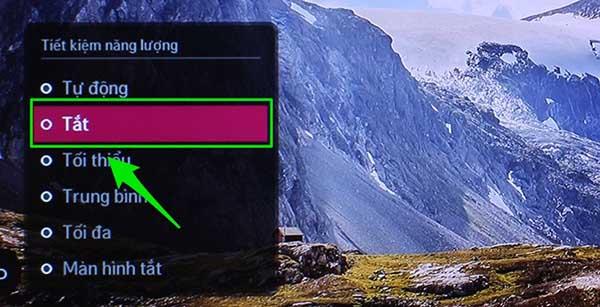
Se você achar que a tela da TV está muito escura, verifique a configuração de economia de energia na TV para ver se esse modo está ativado. Em caso afirmativo, desligue-o para tornar a tela da TV mais brilhante ou você pode ajustar para o nível mais baixo de economia.
Caso 4: a fonte de vídeo não é brilhante
O brilho da tela às vezes depende da qualidade do vídeo, como quando você assiste a filmes com USB na TV, embora o brilho da tela seja muito bom, mas o vídeo que você reproduz fica um pouco escuro quando você assiste no A TV ainda está escura como de costume.
Para superar isso, agora você precisa assistir a conteúdo de várias fontes, como assistir a partir de USB, conectar um laptop, assistir TV ou assistir a filmes online do YouTube, FPT Play, ... Se você assistir a vídeos pela manhã e à noite, poderá se conectar. Observe que a fonte escura da TV é a fonte escura do seu vídeo.

Os itens acima são as causas e soluções para uma tela de TV escura. Se você verificou e aplicou os métodos neste artigo, mas o brilho da TV ainda está inalterado, a tela da TV ainda está escura, é hora de levar a TV a um centro de serviço genuíno ou Você contata serviços de conserto de televisores de renome.
Ver mais:
>>> Instruções sobre como redefinir as configurações originais da Sharp Smart TV 2018
>>> Instruções detalhadas sobre como redefinir as configurações de fábrica da smart TV TCL